(一)OpenCV3.3.0安裝配置(opencv3.3.0+VS2015社群版+64位win7)(轉)
博主是一名準研究生,研究生階段準備學習計算機視覺方向,涉及影象識別和處理,選擇安裝opencv庫作為前期學習工具,因為不懂,所以在網上看了許多關於opencv安裝配置的資料和部落格,最後終於成功了。(哭,opencv一共下載了2.2.9,2.2.11,3.0.0,3.3.0四個版本,VS下載安裝了2010,2012,2013,2015四個版本,終於成功了,現在看來也不是那麼難)。下面是具體流程,一定要注意一下細節,不然可能出的問題在哪都不知道。
一:準備軟體
(1).vs2015
vs2015自然是不用多說,直接在微軟官網下載免費社群版即可。注意:vs2015安裝時預設是隻安裝c#環境,一定要在安裝時選擇自定義安裝,勾選c++的環境,不然安裝好後新建專案中找不到win32控制檯程式
(2).opencv3.3.0版本
下載地址http://opencv.org/
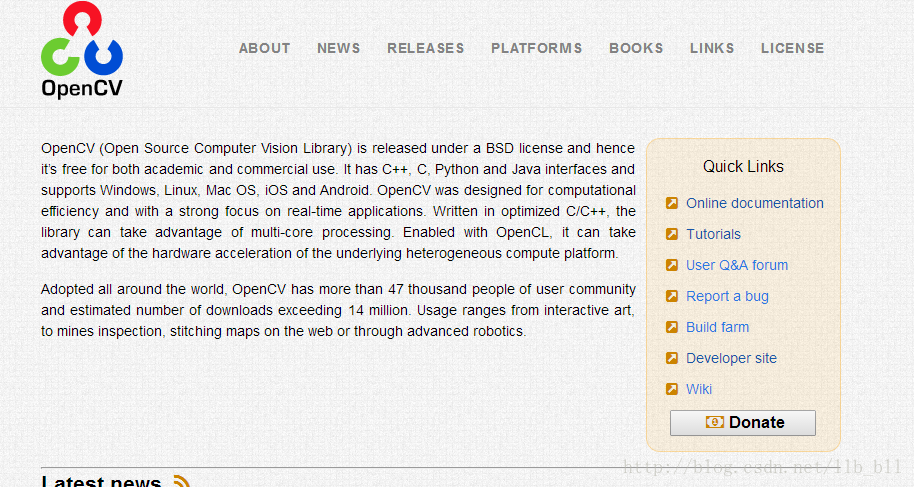
博主選擇的是在sourceforge中下載,也可以選擇在github中下載。
選擇sourceforge
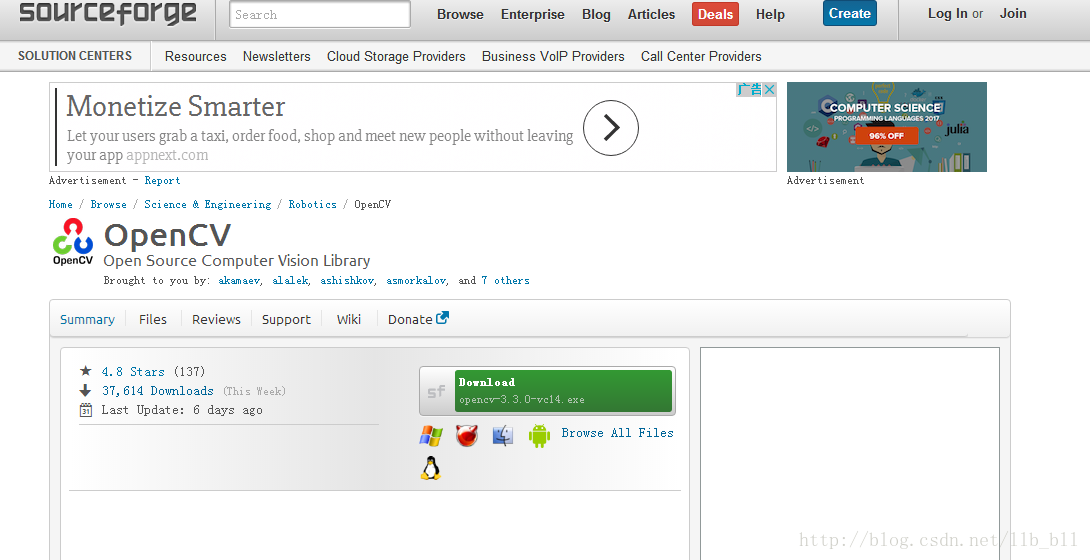
直接下載opencv-3.3.0-vc14.exe檔案

點選安裝,說是安裝,其實是一個自解壓過程,為了保險起見,博主保證了路徑全英文,路徑可以隨便選擇,只是後面配置中路徑要與自己選擇的路徑保持一致。

博主的路徑為D:\OpenCV\3.3.0,自解壓過程會自己新建一個名為opencv的資料夾。
至此,需要的檔案和軟體就準備好了。
二:opencv的配置
(1).環境變數
計算機->系統屬性->高階系統設定->高階->環境變數->path->編輯
在後面加上opencv的bin檔案路徑(注意前面要加分號,一定要和與自己的opencv安裝路徑相符),博主的路徑為D:\OpenCV\3.3.0\opencv\build\bin,然後點選確定,環境變數要登出計算機後才能生效。
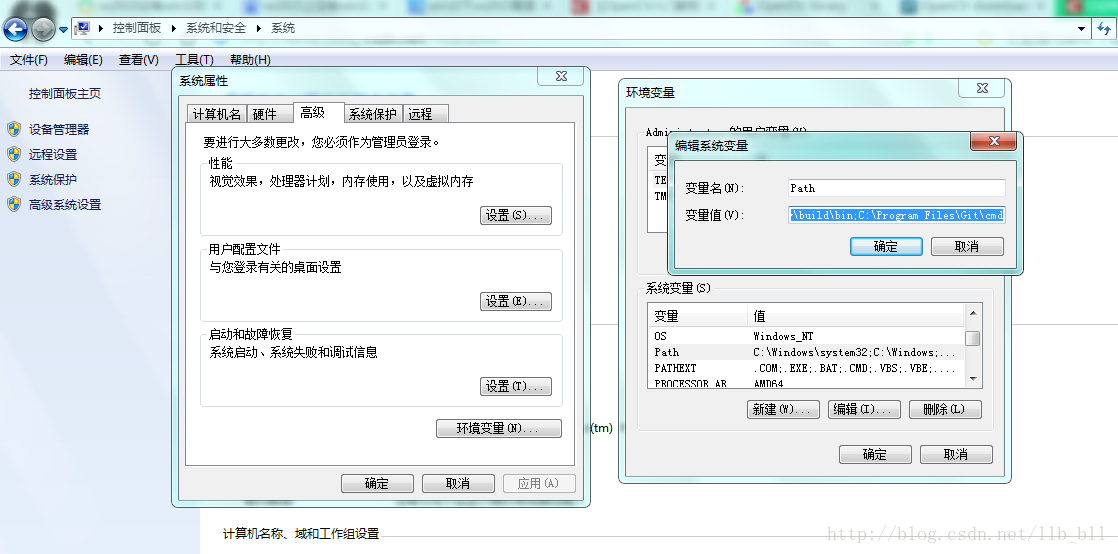
(2).vs2015中的配置
檔案->新建->專案->visual c++->win32控制檯應用程式->下一步->勾選空專案->完成->原始檔->新增->新建項->新增一個c++檔案
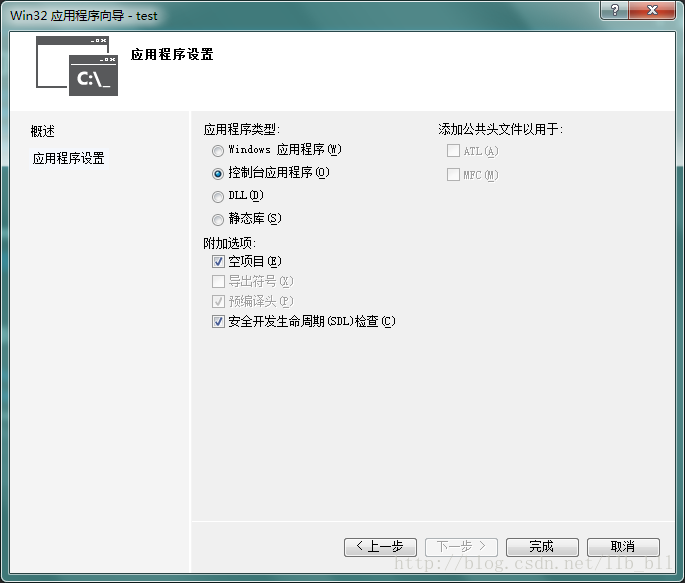
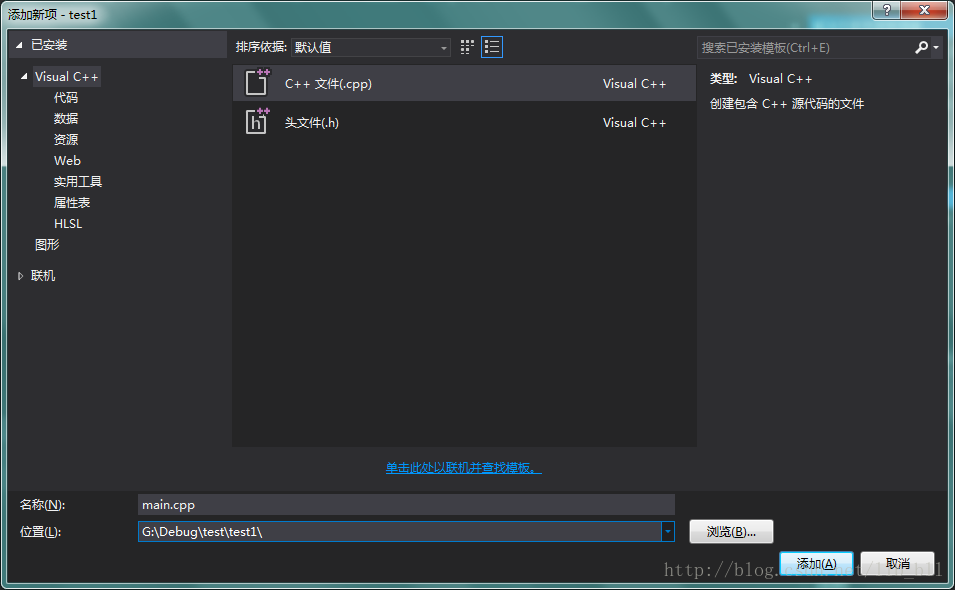
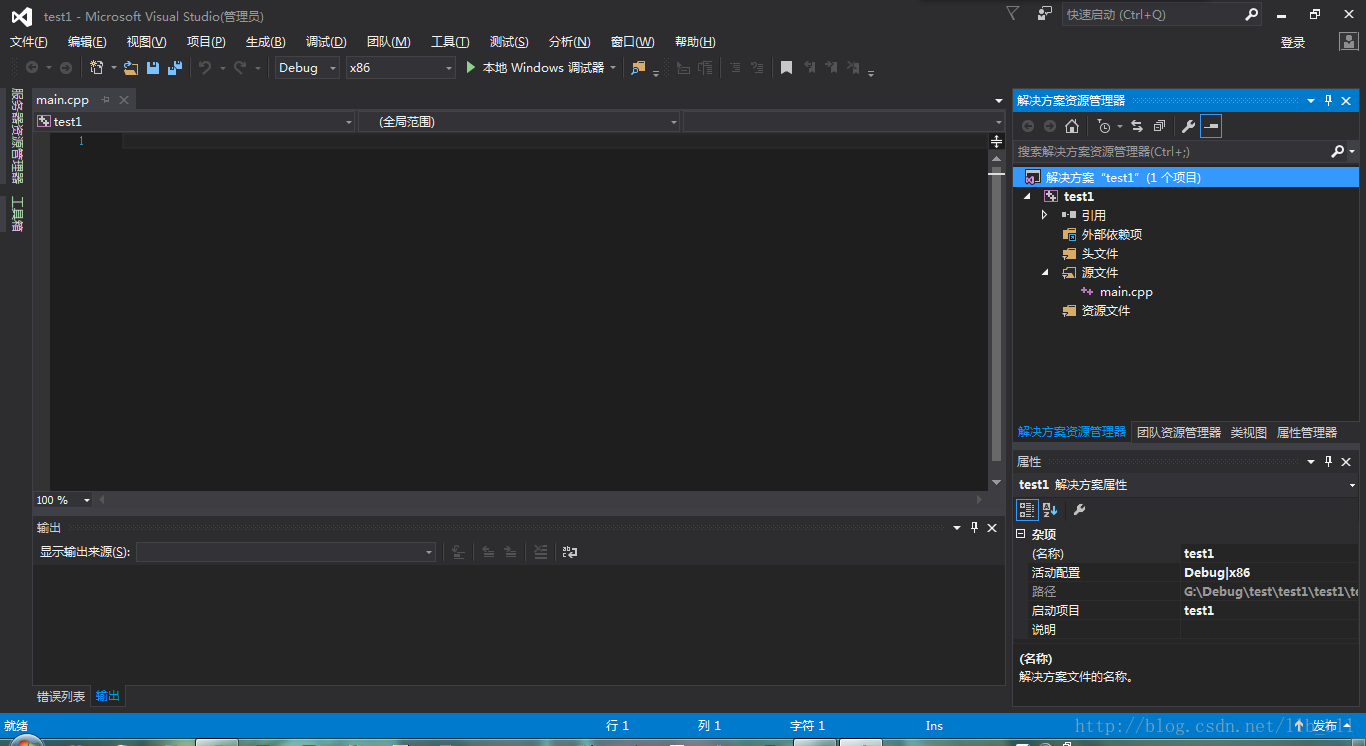
專案名稱和路徑可以任意選擇。
檢視->其他視窗->屬性管理器->選擇Debug | x64下的Microsoft.Cpp.x64.user
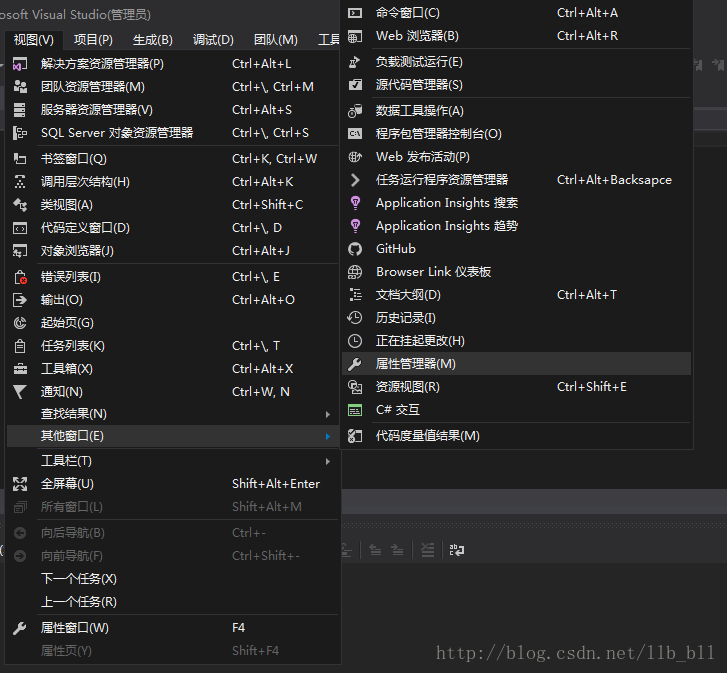

接下來只需要配置幾個目錄即可(注意,路徑要與自己自解壓路徑相同,前面的部分可能有所不同)
包括:
“ VC++目錄“下的”包含目錄“
***D:\OpenCV\3.3.0***opencv\build\include\opencv2
***D:\OpenCV\3.3.0***opencv\build\include\opencv
***D:\OpenCV\3.3.0***opencv\build\include
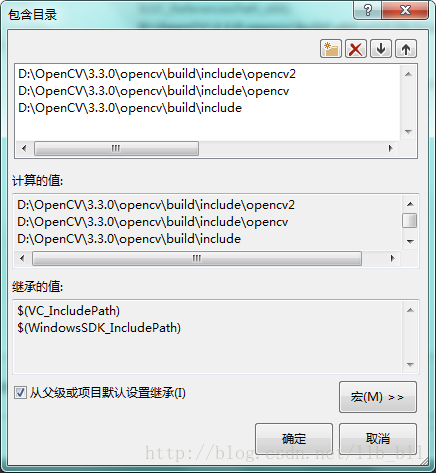
“ VC++目錄“下的”庫目錄“
***D:\OpenCV\3.3.0***opencv\build\x64\vc14\lib
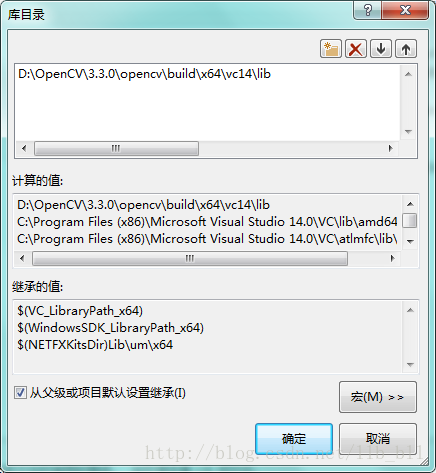
”連結器“->”輸入“下的”附加依賴項“
opencv_world330.lib
opencv_world330d.lib
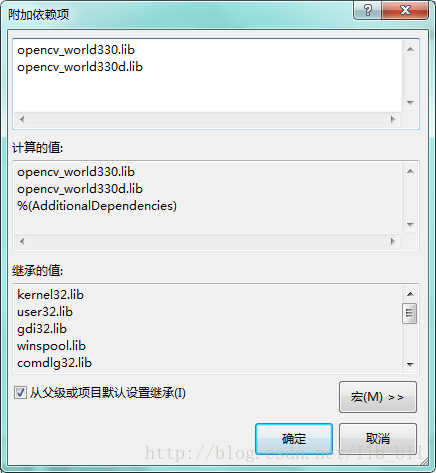
”連結器“->”常規“下的”附加庫目錄“
***D:\OpenCV\3.3.0***opencv\build\x64\vc14\lib
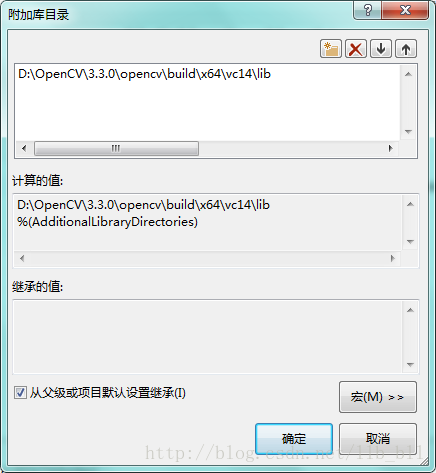
然後應用儲存後退出vs2015,重新進入新建同樣的專案即可完成。因為博主是初學者,所以用的測試程式碼是其他博主的程式碼,程式碼如下:
#include<iostream>
#include <opencv2/core/core.hpp>
#include <opencv2/highgui/highgui.hpp>
using namespace cv;
int main()
{
// 讀入一張圖片(遊戲原畫)
Mat img = imread("pic.jpg");
// 建立一個名為 "遊戲原畫"視窗
namedWindow("遊戲原畫");
// 在視窗中顯示遊戲原畫
imshow("遊戲原畫", img);
// 等待6000 ms後窗口自動關閉
waitKey(6000);
}測試用的圖片:(儲存在工程目錄下,命名為pic,型別為jpg型別,注意一定要是jpg型別,如果是jpeg型別請自行將程式碼中的”pic.jpg”改為”pic.jpeg”)

選擇x64進行除錯,

除錯效果如圖:
後記:忙活了幾天,終於搞定了,可以上車了,興奮,吃份烤肉飯慶祝一下。


